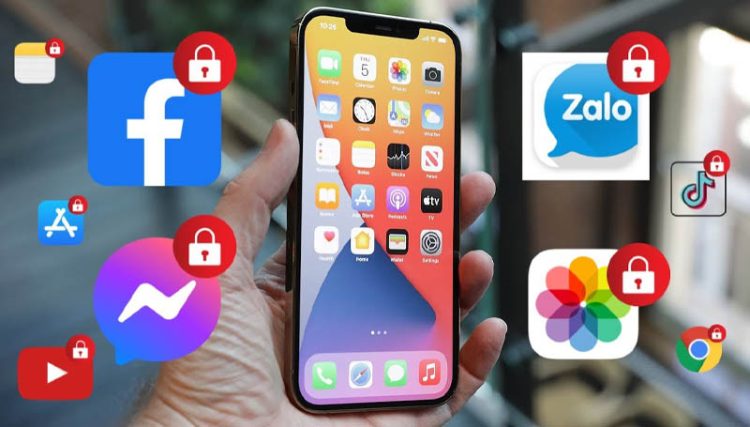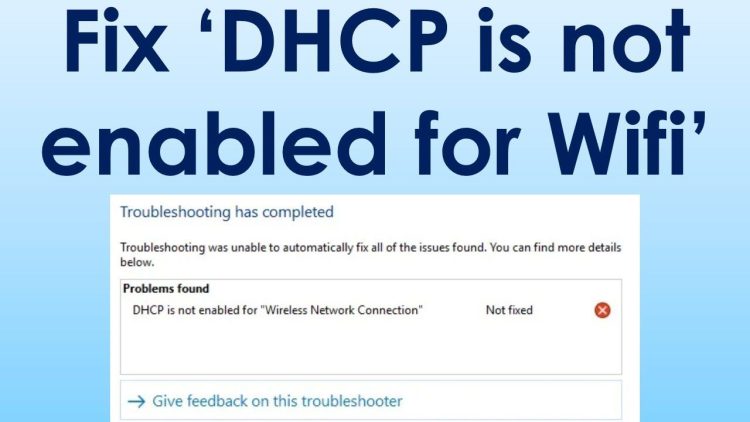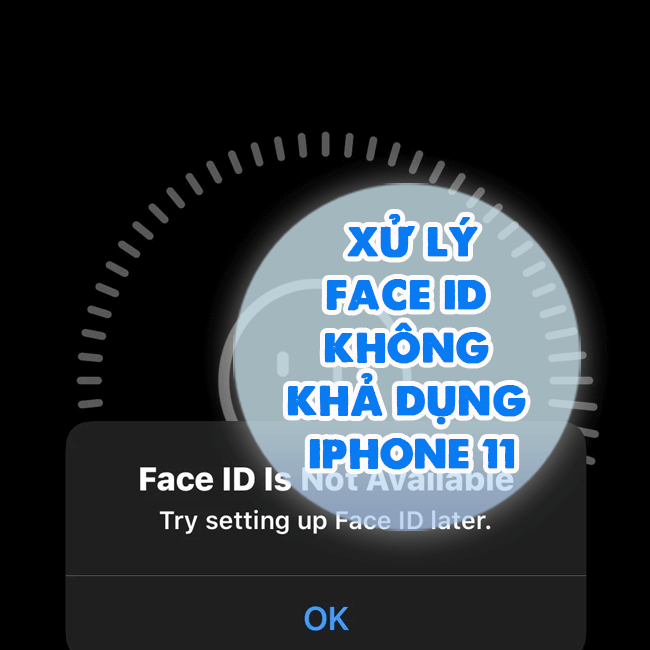7749 Công thức chỉnh ảnh đẹp trên iPhone không cần app đẹp
Sở hữu ngay 7749 công thức chỉnh ảnh đẹp trên iPhone không cần app. Biến bức tranh của bạn như thần tiên ngay với các công thức thú vị này nhé!
Công thức chỉnh sửa ảnh sẽ là một gia vị khiến những màu sắc trên bức ảnh kỷ niệm của bạn trông ngon mắt hơn. Biến những bức ảnh thiếu sáng thành những bức ảnh ngập tràn nắng. 7749 Công thức chỉnh ảnh đẹp trên iPhone không cần app được khám phá và chia sẻ với bạn. Nó sẽ giúp bạn chỉnh sửa với độ bóng bão hòa và màu sắc, thử nghiệm và cho ra những bức ảnh tuyệt vời.

Tại sao không? Thử ngay với những công thức chỉnh ảnh siêu đỉnh này nhé!
2 Công thức chỉnh ảnh trên iPhone vào ban đêm siêu đỉnh
Nội dung
- 1 2 Công thức chỉnh ảnh trên iPhone vào ban đêm siêu đỉnh
- 2 Công thức chỉnh ảnh trên iPhone tone lạnh sang trọng
- 3 Công thức chỉnh ảnh trên iPhone tone xám lạnh tuyệt đẹp
- 4 Bí thuật công thức chỉnh ảnh trên iPhone ngoài trời
- 5 Công thức chỉnh ảnh trên iPhone trong nhà siêu đẹp cho iFan
- 6 Công thức chỉnh ảnh chân dung trên iPhone không cần app mà da vẫn mịn
- 7 Cách lưu công thức chỉnh ảnh trên iPhone (iOS 16)
Bắt đầu 7749 Công thức chỉnh ảnh đẹp trên iPhone không cần app là: ông thức chỉnh ảnh trên iPhone vào ban đêm.
Ảnh đêm là một trong những ảnh khó chỉnh nhất về màu sắc do thiếu sáng, đặc biệt là nếu bạn chụp nó với một chiếc iPhone. Nếu bạn muốn bức ảnh của mình xinh đẹp trong đêm hãy thử các công thức sau nhé!
- Công thức ảnh thiếu sáng đêm của Julie Chi:
- Mát kịch tính: + 65
- Phơi sáng:+ 8
- Độ chói: + 44
- Vùng sáng: – 21
- Vùng tối: +41
- Tương Phản: +10
- Độ sáng: +10
- Điểm Đen: +12
- Độ bão hòa: +9
Nhớ chụp thêm flash cho xinh nhé! Kết quả đây!

- Công thức chỉnh ảnh đẹp trên iPhone không cần app của Ginny:
- Phơi sáng: +14
- Độ chói: + 26
- Vùng sáng: -5
- Vùng tối: +52
- Tương phản: -68
- Độ Sáng: -21
- Điểm đen: +4
- Độ tươi: +9
- Độ ấm: -8
- Độ sắc nét: +48
- Độ nét: 9
Công thức này áp dụng cho ảnh cần sáng màu khi chụp trong tối.
Xem trước và sau để thấy khác biệt nhé!
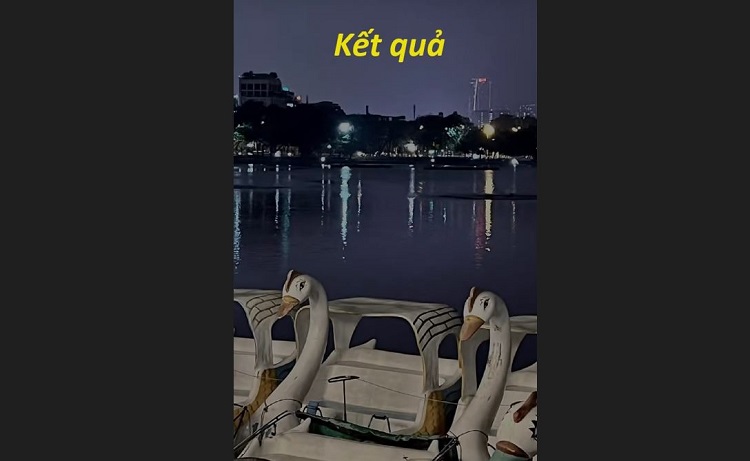
Công thức chỉnh ảnh trên iPhone tone lạnh sang trọng
Tone màu lạnh là xu hướng chỉnh ảnh của nhiều chuyên gia “ảo thuật ảnh”. Nó mang đến sự chuyên nghiệp, chanh sả thu hút người nhìn, độc đáo và thú vị hơn. Sau đây là bật mí cho các iFan chân chính nhé!
Công thức tone ảnh xanh đậm (Áp dụng được cho cả ban đêm lên màu siêu sang luôn):
- Phơi sáng: -35
- Độ chói: + 60
- Độ tươi: +30
- Vùng sáng: -85
- Vùng tối: + 30
- Tương phản: -10
- Độ bão hòa: -17
- Độ ấm: -17
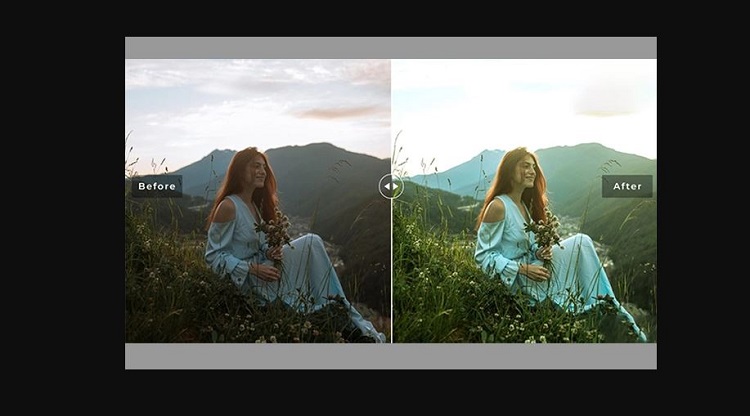
Công thức tím nhạt cho ảnh thêm độ sâu (áp dụng nhiều cho ảnh bầu trời tone lạnh)
- Phơi sáng: +30
- Vùng tối: +60
- Vùng sáng: -90
- Tương phản: +-50
- Độ bão hòa: +9
- Độ tươi: +20
- Độ ấm: -30
- Điểm đen: +12
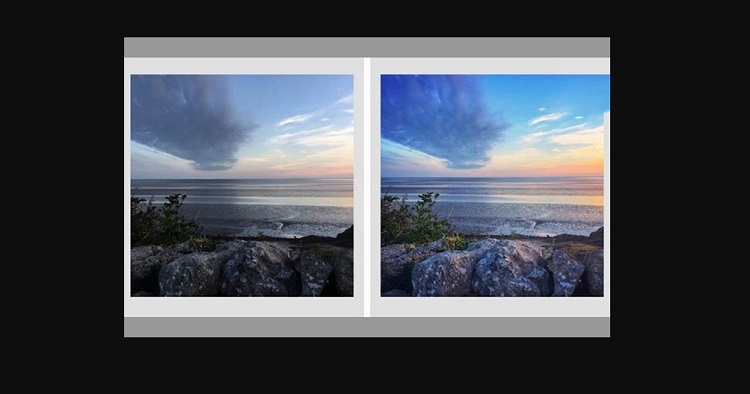
Công thức chỉnh ảnh trên iPhone tone xám lạnh tuyệt đẹp
Tone Xám lạnh là một trong 7749 Công thức chỉnh ảnh đẹp trên iPhone không cần app được yêu thích với những bạn cá tính, phá cách và hiện đại. Nếu bạn muốn chỉnh một bức ảnh thành phố, tòa nhà thì công thức này vô cùng tuyệt vời đấy.
- Phơi sáng: -100
- Độ chói: +50
- Vùng sáng: +100
- Vùng tối: +35
- Tương phản: -33
- Độ sáng: -21
- Điểm đen: +11
- Độ bão hòa: -8
- Độ tươi: -81
- Độ ấm: -10
- Độ sắc nét:+ 15
- Độ nét: +15

Bí thuật công thức chỉnh ảnh trên iPhone ngoài trời
- Độ phơi sáng: +30
- Độ chói: +30
- Điểm nổi bật: -90
- Vùng tối: +60
- Độ tương phản: -50
- Độ sáng: +20
- Điểm đen: +12
- Độ bão hòa: +9
- Độ tươi: +20
- Độ ấm: -30
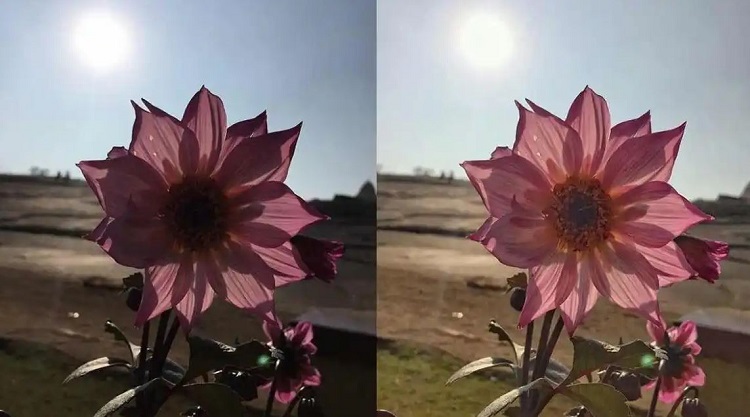
- Điểm nổi bật: -26
- Vùng tối: 16
- Độ tương phản: -23
- Độ sắc nét: 5
- Độ bão hòa: 50

Khi chụp ngoài trời thường dễ gặp tình trạng ngược sáng, do đó Admin sẽ bổ xung cho bạn công thức chụp khi gặp tình trạng này nhé!
- Độ phơi sáng: 50
- Độ chói: 80
- Điểm nổi bật: -80
- Vùng tối: 40
- Độ tương phản: -30 Độ
- sáng: 10
- Điểm đen: 15
- Độ bão hòa: 10
- Độ tươi: 10
- Độ ấm: -10
- Độ sắc nét: 5
- Khử tiếng ồn: 5

Công thức chỉnh ảnh trên iPhone trong nhà siêu đẹp cho iFan
Xu hướng chụp ảnh con người, động vật, căn phòng với ánh sáng thường vô cùng quen thuộc. Giúp những bức ảnh bình thường này trở nên lung linh thu hút hơn là điều mà nhiều iFan tìm kiếm.
Vậy bạn đã thử công thức này chưa:
- Phơi sáng: +30
- Vùng sáng: +30
- Tương phản: +30
- Độ tươi: +10
- Vùng tối: +20
- Độ sáng: +10
- Độ bão hòa: +30
- Độ ấm: -10
Xem thử kết quả với quang cảnh trong nhà bên ly cà phê nhé!
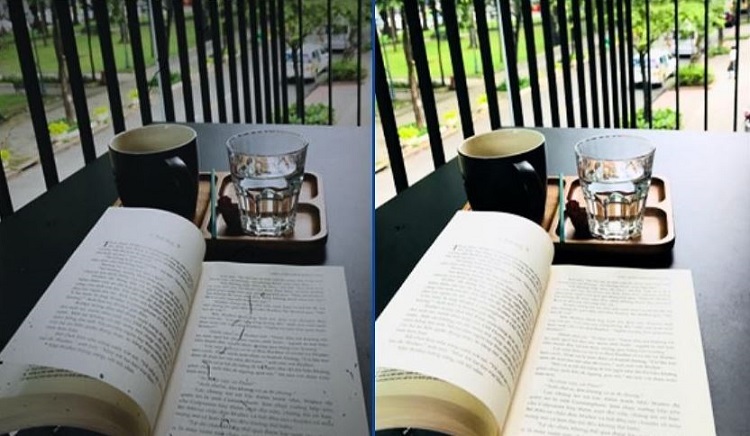
Công thức chỉnh ảnh chân dung trên iPhone không cần app mà da vẫn mịn
Độ phơi sáng và độ sáng tới 100
- Điểm nổi bật đến -32
- Bóng đến -26
- Giảm độ tương phản xuống -30
- Độ sáng đến -15
- Điểm đen tới 10
- Độ bão hòa đến 10
- Độ rung lên 8
- Độ ấm đến 10
- Đẩy tông màu lên 29
- Tăng độ sắc nét lên 14
- Tính năng định nghĩa tới 23
- Cuối cùng, trượt độ phơi sáng xuống 0

Công thức chỉnh chân dung này hoạt động tốt nhất với những bức ảnh chụp chân dung dưới ánh sáng tự nhiên.
Cách lưu công thức chỉnh ảnh trên iPhone (iOS 16)
Việc kéo các công thức trên tốn thời gian úa nhiều của các iFan ư? Vậy hãy thử cách lưu công thức chỉnh ảnh trên iPhone sau nhé!
- Bước 1: Mở ảnh và chọn ảnh muốn chỉnh sửa.
- Bước 2: Nhấn chỉnh sửa với các công thức trên.
- Bước 3: Sau khi chỉnh sửa xong bạn nhấp vào biểu tượng 3 chấm góc trên cùng bên phải.
- Bước 4: Chạm vào “Sao chép chỉnh sửa” và nhấn Xong để lưu các chỉnh sửa của bạn trong ảnh đang sửa.

- Bước 5: Mở một ảnh khác bạn muốn áp dụng cách chỉnh sửa tương tự và làm lại Bước 2 và bước 3.
- Bước 6: Nhấn vào “dán chỉnh sửa” cho bức ảnh mới và nhấn Xong là bức ảnh của bạn sẽ được sửa ở một giao diện mới.
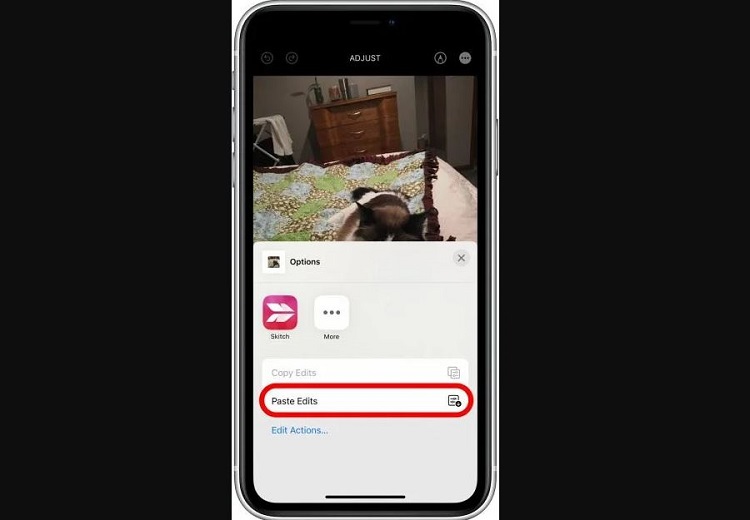
Hy vọng với 7749 Công thức chỉnh ảnh đẹp trên iPhone không cần app sẽ giúp bạn chỉnh sửa vui vẻ và có một bức ảnh tuyệt đẹp.
XEM THÊM
- Cách tắt hiển thị tin nhắn Zalo trên màn hình khóa iPhone
- Cách xử lý lỗi âm thanh tai nghe bluetooth bị nhỏ trên iPhone